Comment utiliser l’action Attendre ?
L’action Attendre vous permet de définir le délai avant le déclenchement de l’action ou du filtre suivant.
Vous pouvez choisir de :
- Attendre pendant un certain temps (paramètre par défaut). Dans les Propriétés de l’élément, définissez le délai d’attente. Saisissez le nombre de jours ou développez la liste et sélectionnez les heures et les minutes. Le délai minimum est de 5 minutes et le délai maximum de 366 jours.
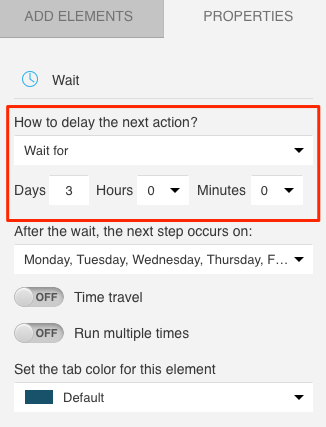
- Attendre jusqu’à une heure déterminée pour déclencher l’événement suivant. Par défaut, le délai est défini en fonction du fuseau horaire de votre compte.
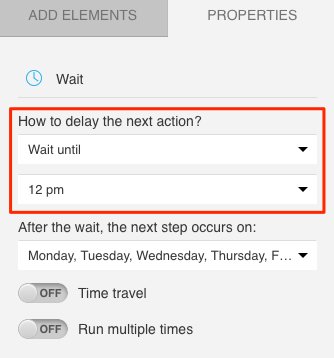
Pour passer à l’heure locale de vos contacts, activez l’option Voyage dans le temps.
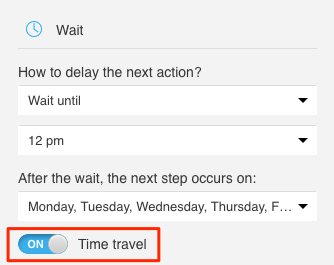
- Attendre jusqu’à une date et une heure précises pour déclencher l’étape suivante. Cliquez pour sélectionner le jour et l’heure de fin du délai et cliquez sur OK. Par défaut, le délai est défini en fonction du fuseau horaire de votre compte. Pour passer à l’heure locale de vos contacts, activez l’option Voyage dans le temps.
Le flux de travail ne s’arrête pas à la fin du délai. Les contacts passent simplement à l’élément suivant sans délai. Si vous ne souhaitez plus déclencher d’étapes pour eux, activez l’option Supprimer les contacts du flux de travail après le jour et l’heure sélectionnés.
Si vous souhaitez que l’élément effectue des actions répétées, vous pouvez le configurer pour qu’il s’exécute plusieurs fois. Cette option est disponible pour tous les types de délais.
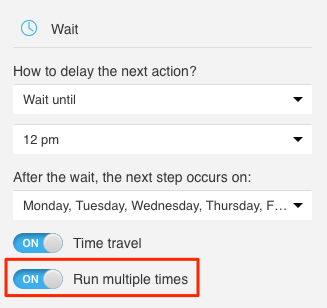
Puis-je utiliser l’action Attendre pour envoyer un message un jour précis de la semaine ?
Vous pouvez configurer l’action Attendre pour qu’elle déclenche l’étape suivante un jour précis de la semaine. Vous pouvez utiliser cette option si vous sélectionnez Attendre pendant et Attendre jusqu’à.
Pour spécifier les jours, développez la liste déroulante et choisissez le ou les jours pour lesquels vous souhaitez déclencher l’action suivante.
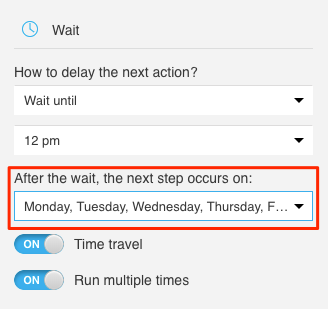
Par exemple, vous souhaitez que vos contacts ne reçoivent des e-mails que du lundi au jeudi. Vous devez donc désélectionner le vendredi, le samedi et le dimanche. Ainsi, vos contacts ne recevront pas d’e-mails de votre part ces jours-là.
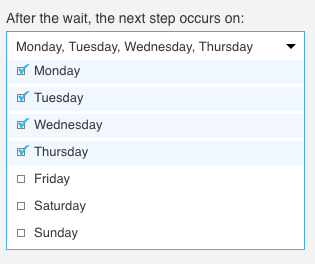
Notez que si vous excluez des jours, le délai peut être prolongé. Les contacts ne quitteront l’élément que les jours que vous avez choisis.
Puis-je utiliser l’action Attendre pour envoyer un message à un moment précis ?
La durée que vous définissez pour l’élément Attendre détermine le moment où il faut cesser de retarder l’action suivante et commencer à faire passer les contacts à l’élément suivant. Cette action ne détermine pas l’heure exacte à laquelle cela se produit. Une fois qu’il a commencé à faire passer les contacts, il continuera à le faire pendant les 59 minutes suivantes.
Les contacts qui sont arrivés à l’élément Attendre avant l’heure que vous avez fixée dans les Propriétés passeront à l‘élément suivant sur l’heure. Si d’autres contacts arrivent dans l’action Attendre avant que les 59 minutes ne se soient écoulées, ils passeront également à l’élément suivant. Tous les contacts qui atteignent l’élément après cette heure attendront le déclenchement de l’événement le lendemain.
Puis-je utiliser l’action Attendre avant une condition ?
Nous vous déconseillons d’utiliser cette action avant les conditions car elles ont leurs propres paramètres de temps après lesquels l’élément considère que la condition n’a pas été remplie. (La condition attend une durée x avant de supposer, par exemple, que vos contacts n’ont pas ouvert votre message ou n’ont pas cliqué sur un lien).
Attendre empêche temporairement vos contacts de progresser dans le flux de travail. S’ils remplissent la condition alors qu’ils sont encore dans l’élément Attendre, ils suivront le chemin négatif de la condition.
Attendre fonctionne le mieux pour la synchronisation des éléments d’action. Pour les conditions, vous devez utiliser les paramètres de temps de la condition pour chronométrer les événements dans le flux de travail.
